通知の設定を変更するには
Section 5 OneNote for iPadのカスタマイズ
最終更新日時:2023/02/05 21:02:52
既定では、通知が許可されて、通知の設定は「バナー、サウンド、バッジ」が選択されています。ロック画面、通知センター、バナーでの通知が有効で、バナースタイルが一時的に表示されるように設定されています。これらの設定を変更するには、ホーム画面から[設定]アイコンをタップし、[OneNote]を開いて、[通知]を選択し、それぞれ設定します。
通知の設定画面を表示するには
- ホーム画面から[設定]アイコンをタップします。
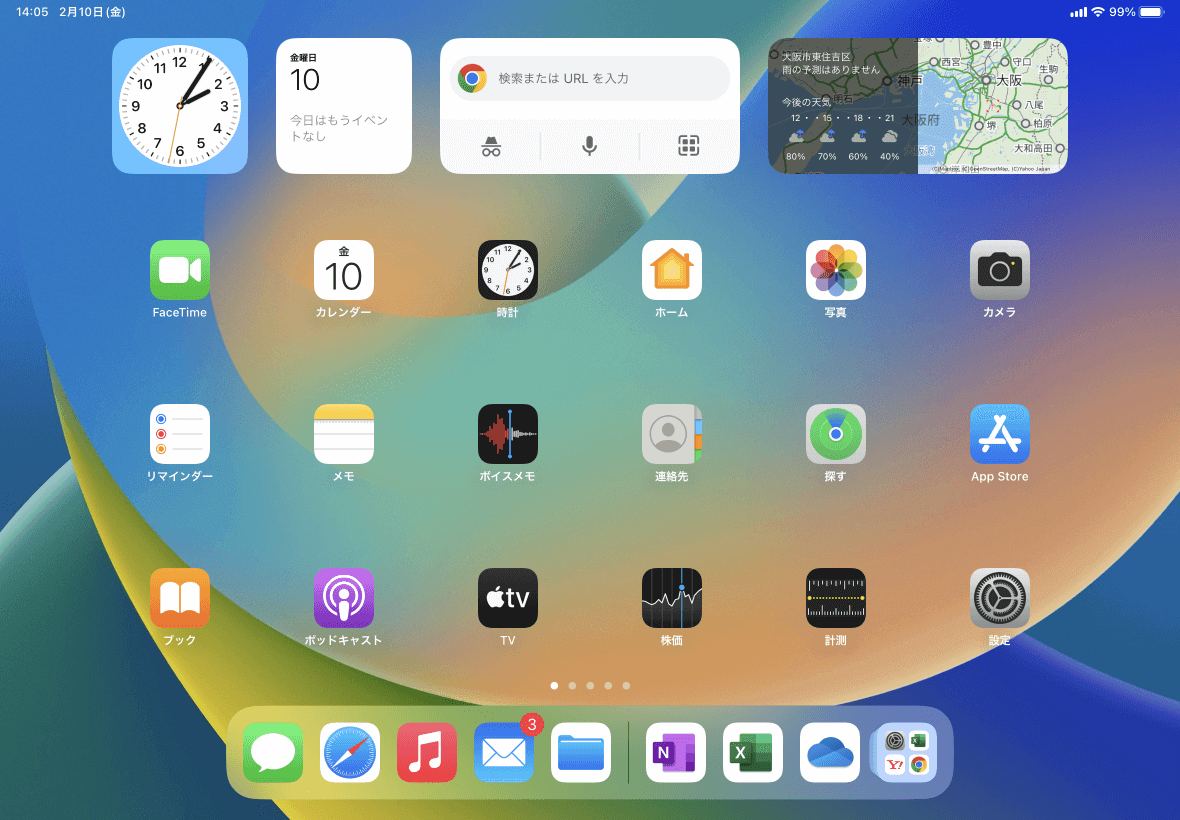
- [設定]の[一般]が表示されるので、一覧から[OneNote]をタップします。
- [通知]をタップします。
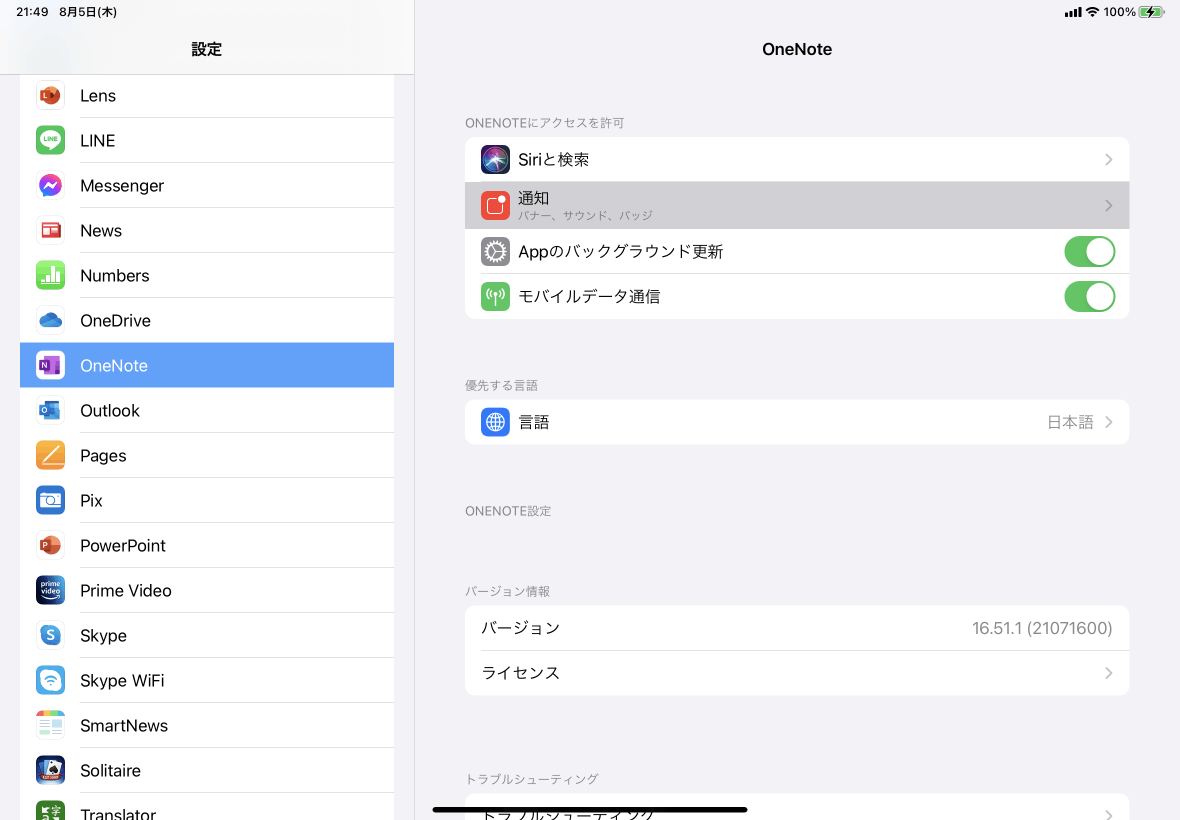
通知を禁止するには
[通知を許可]のスイッチをオフにします。
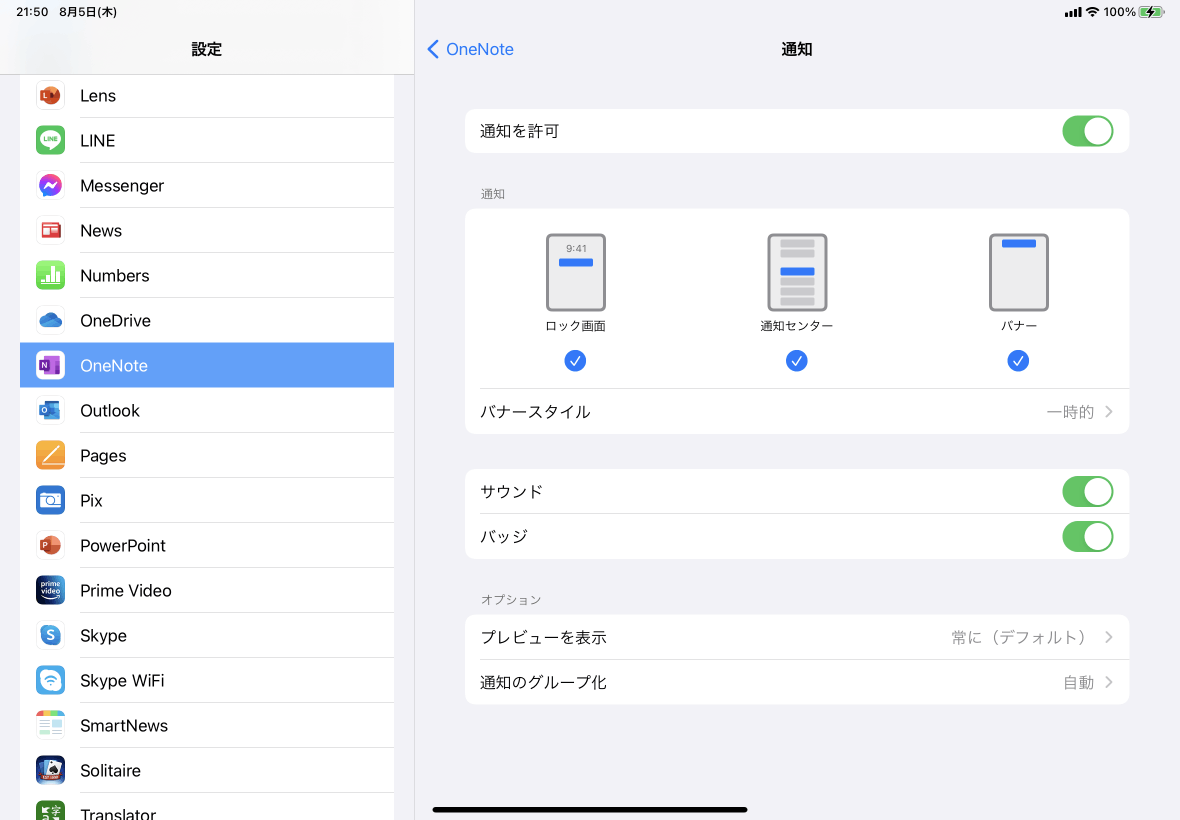

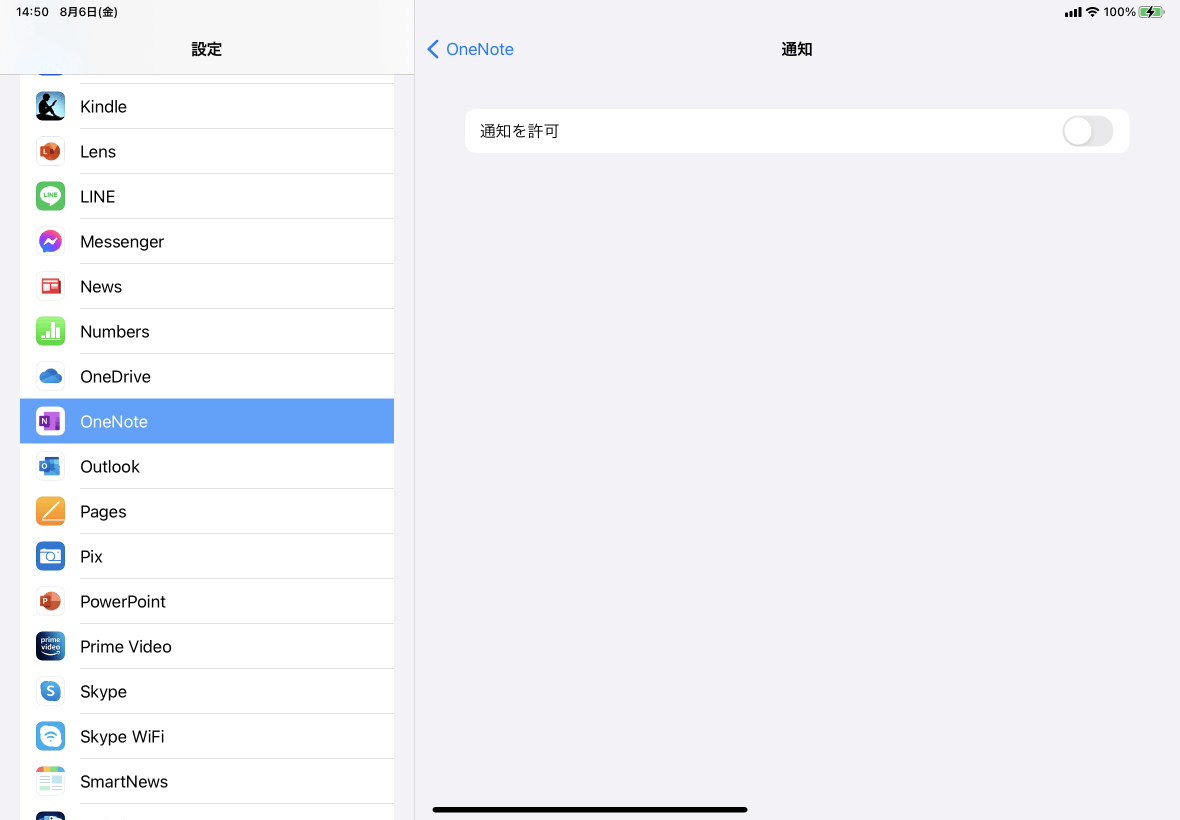
有効な通知方法を選択するには
既定では「ロック画面」「通知センター」「バナー」すべてに通知が設定されています。一部を無効にするには、そのチェックを外します。
バナースタイルを持続的にするには
[バナースタイル]をタップして、[持続的]を選択します。
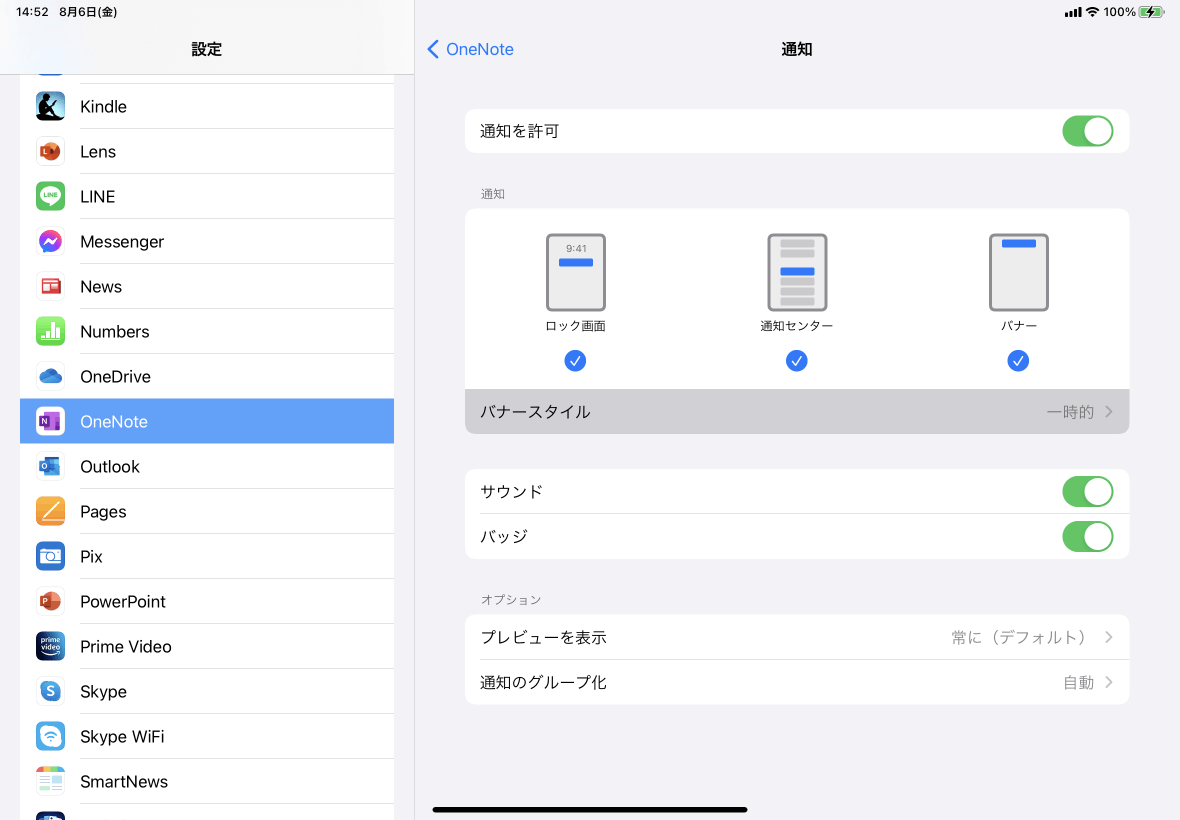

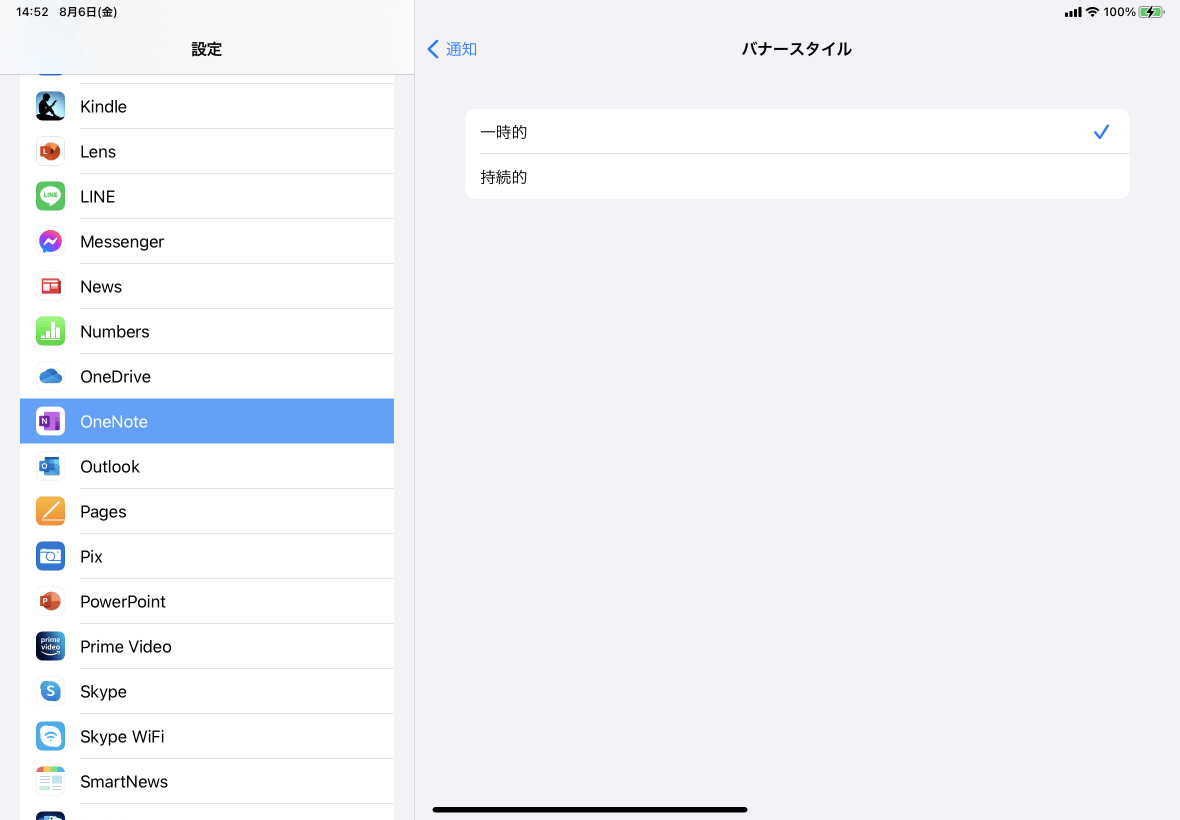
プレビュー表示方法を変更するには
既定では常にプレビューが表示されています。その設定を変更するには、[プレビューを表示]をタップし、[ロックされていないときのみ][しない]から選べます。
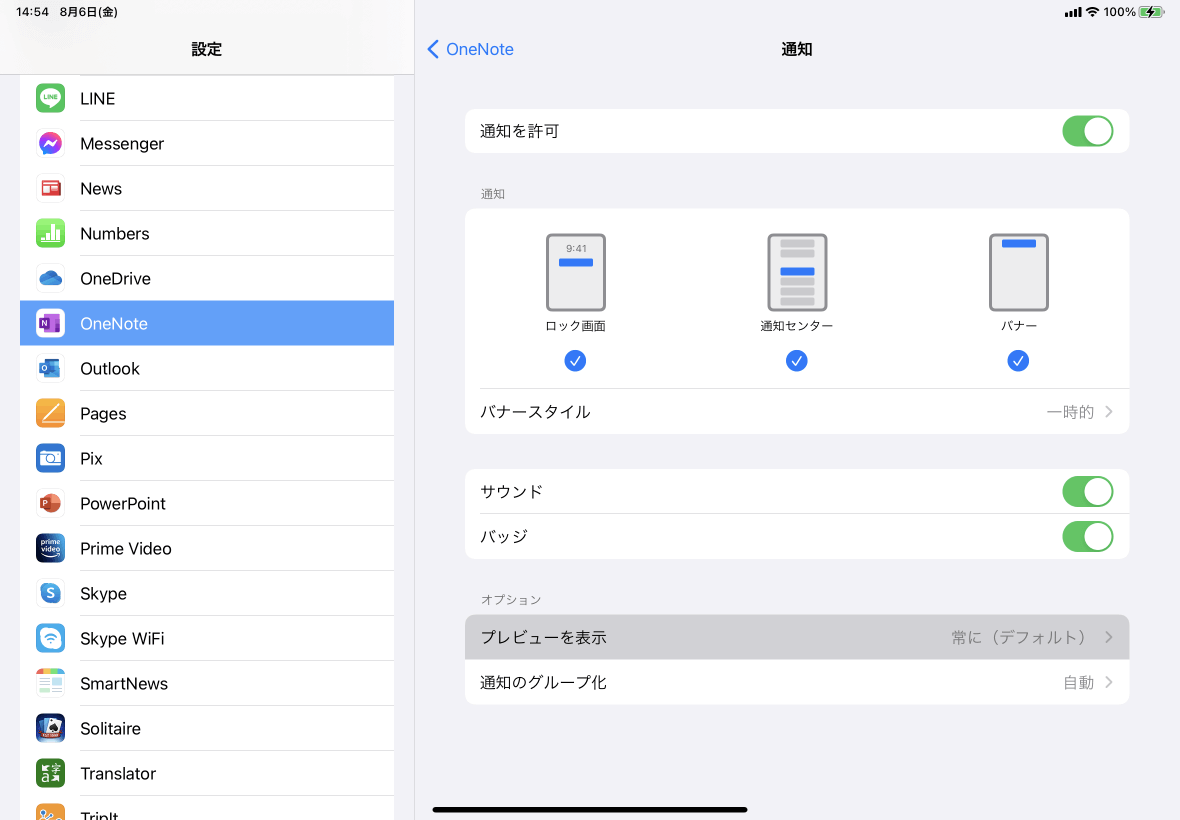

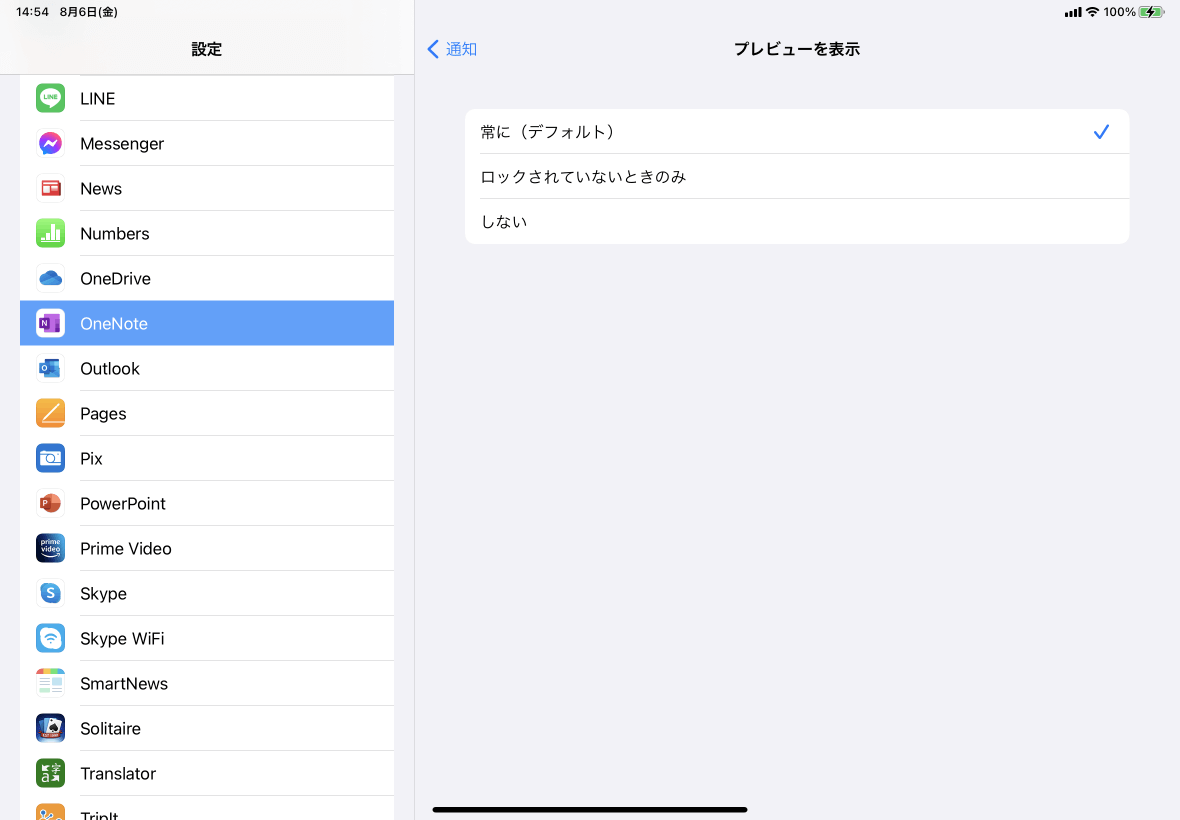
通知のグループ化の設定を変更するには
既定では自動で通知のグループ化が行われます。他に「App別」「オフ」に変更できます。
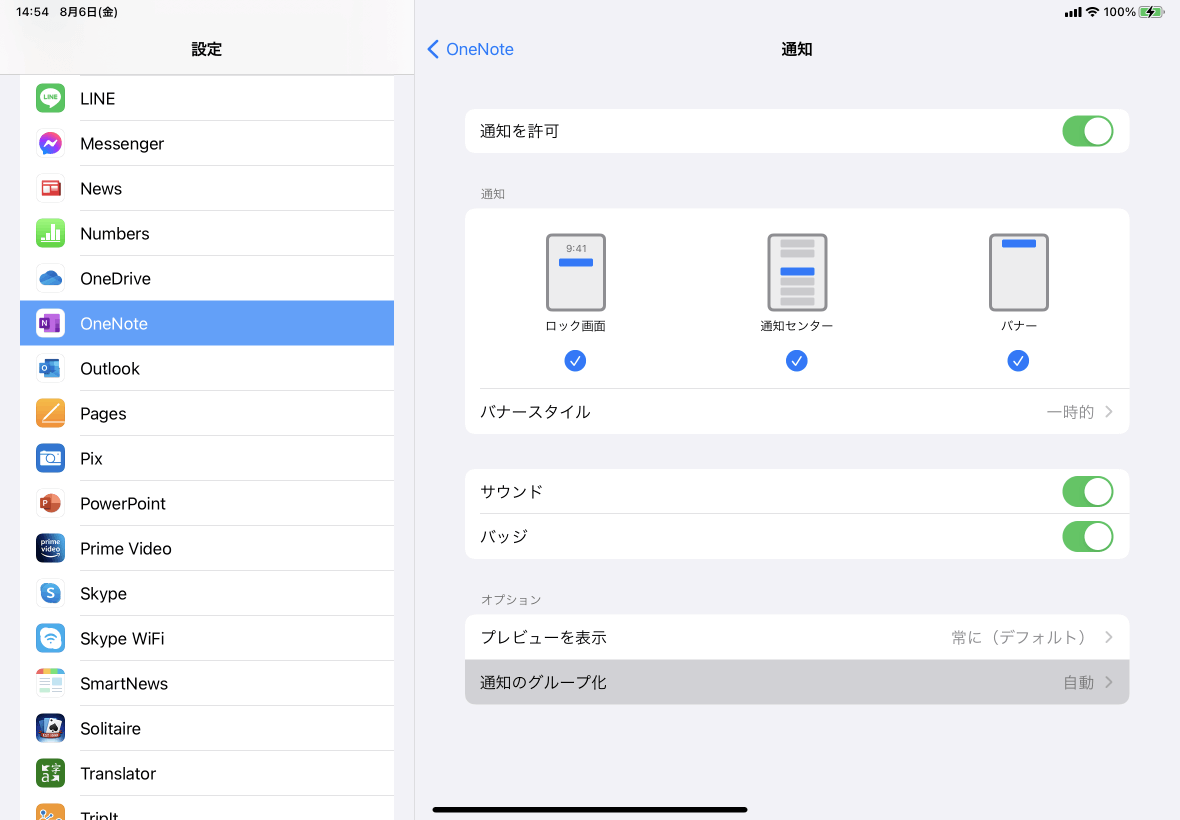

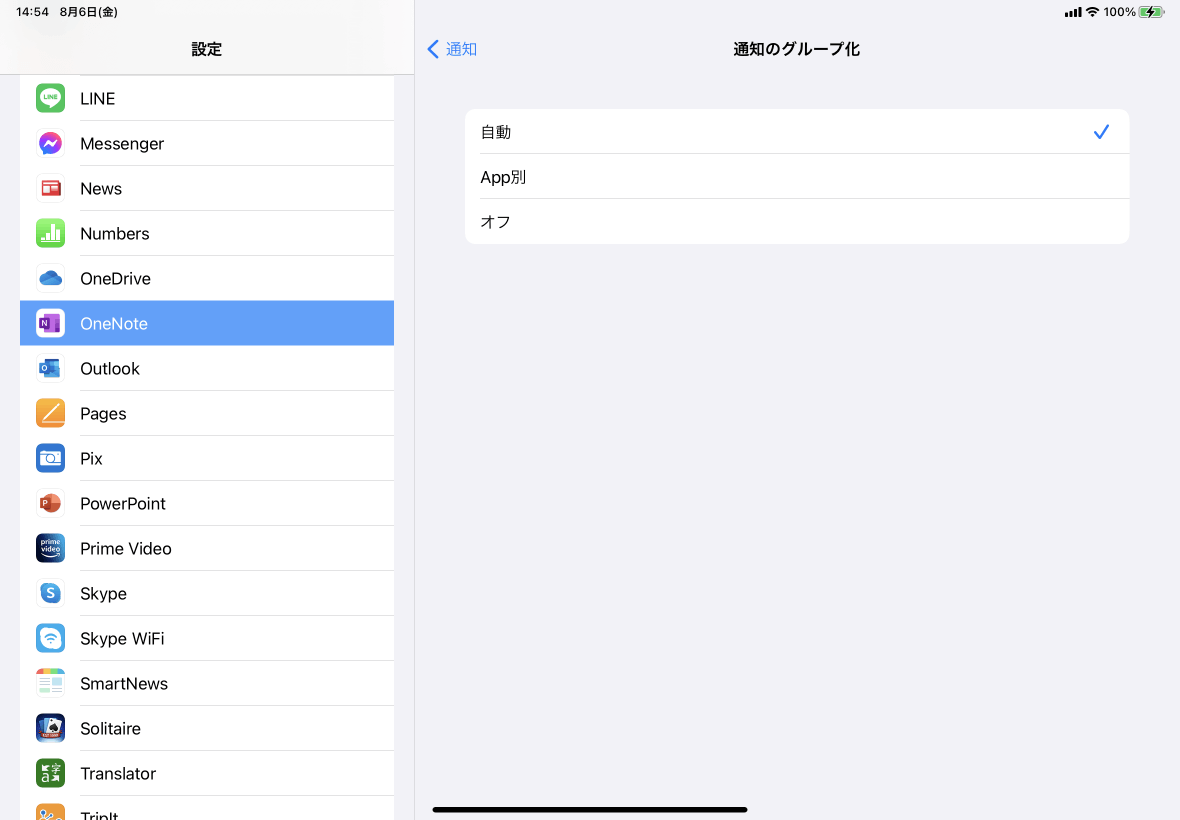
※執筆環境:OneNote for iPad バージョン 16.51.1
スポンサーリンク
INDEX
「わにちゃんのパソコン教室」オープン

JR阪和線 南田辺駅すぐのカフェ「ここらぼ」で
コーヒー付きのマンツーマンレッスン
マイペースで習得したい方におすすめです
★サポート対象★
Word/Excel/PowerPoint/Outlook/OneNote
Windows/Mac/iPhone/iPad 対応
ノートパソコン/iPhone/iPad ご持参ください
- ここらぼ
- 〒545-0013 大阪市阿倍野区長池町4-1
TEL:06-6429-8372
営業時間:9:00~16:00
定休日:日・水・隔週土曜 - パソコン教室
- 火曜及び木曜の健康ランチタイム (11:30-14:00) 除く
- 完全予約制。 お問い合わせはこちら

